
Πίνακας περιεχομένων:
- Συγγραφέας John Day [email protected].
- Public 2024-01-30 08:32.
- Τελευταία τροποποίηση 2025-01-23 14:39.

Αφού ξοδέψαμε σχεδόν 100 δολάρια σε ένα Arduino Yún για να δούμε ποια ήταν η φασαρία, φάνηκε καλή ιδέα να βρούμε και να δείξουμε κάποιες χρήσεις του. Σε αυτό το άρθρο λοιπόν θα εξετάσουμε πώς το Yún σας μπορεί να στείλει ένα tweet χρησιμοποιώντας μερικά απλά σκίτσα-και το πρώτο από πολλά σεμινάρια που αφορούν το Arduino Yún. Ξεκινώντας Εάν δεν το έχετε κάνει ήδη, βεβαιωθείτε ότι το Arduino Yún σας μπορεί να συνδεθεί στο δίκτυό σας μέσω WiFi ή καλωδίου - και να αποκτήσετε έναν λογαριασμό Temboo (το τρέχουμε εδώ). Και χρειάζεστε (κατά τη στιγμή της γραφής) την έκδοση 1.5.4 του IDE που μπορείτε να κατεβάσετε από τον ιστότοπο Arduino. Τέλος, αν δεν έχετε λογαριασμό στο twitter - πηγαίνετε να αποκτήσετε έναν.
Βήμα 1: Αποστολή ενός Tweet από το Yún σας
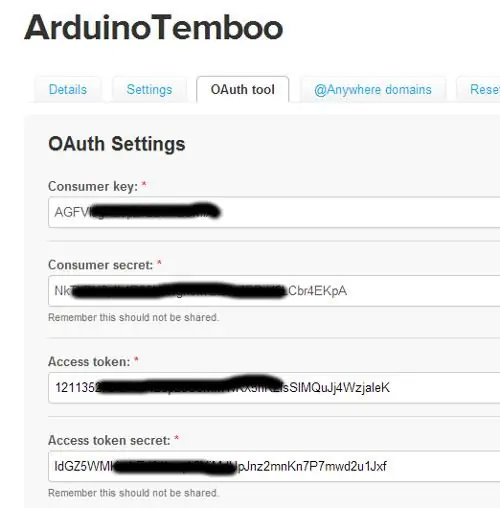
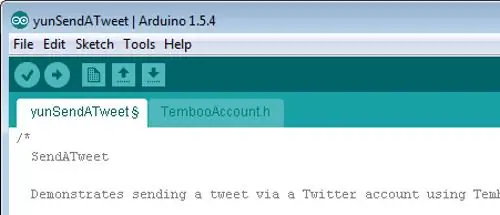
Στέλνοντας ένα tweet από το YúnThanks στο Arduino και το Temboo, το 99% της εργασίας έχει ήδη γίνει για εσάς. Για να στείλετε ένα tweet απαιτείται το σκίτσο Arduino, ένα αρχείο κεφαλίδας με τα στοιχεία του λογαριασμού σας Temboo, καθώς και η ανάγκη εγγραφής μιας εφαρμογής στην κονσόλα ανάπτυξης του twitter. Μην πανικοβληθείτε, απλώς ακολουθήστε τις οδηγίες "Get Set Up" από την ακόλουθη σελίδα Το Όταν το κάνετε - βεβαιωθείτε ότι έχετε συνδεθεί στον ιστότοπο Temboo, καθώς στη συνέχεια θα συμπληρώσει το αρχείο κεφαλίδας με τα στοιχεία Temboo για εσάς. Κατά τη φάση της εφαρμογής twitter, μην ξεχάσετε να αποθηκεύσετε τις ρυθμίσεις OAuth που θα εμφανιστούν στην καρτέλα "Εργαλείο OAuth" στη σελίδα προγραμματιστών του twitter, για παράδειγμα στην παραπάνω εικόνα. Αυτές οι ρυθμίσεις αντιγράφονται στη συνέχεια σε κάθε σκίτσο ξεκινώντας από τη γραμμή: constStringTWITTER_ACCESS_TOKEN = Όταν αποθηκεύετε το σκίτσο, βεβαιωθείτε ότι έχετε τοποθετήσει το αρχείο κεφαλίδας με το όνομα TembooAccount.h στον ίδιο φάκελο με το σκίτσο σας. Γνωρίζετε ότι αυτό ήταν επιτυχές κατά το άνοιγμα του σκίτσου, καθώς θα δείτε το αρχείο κεφαλίδας σε μια δεύτερη καρτέλα, για παράδειγμα στη δεύτερη εικόνα σε αυτό το βήμα. Τέλος, εάν μοιράζεστε κώδικα με άλλους, αφαιρέστε το OAuth και το TembooAccount. h λεπτομέρειες, διαφορετικά μπορούν να στείλουν tweet για λογαριασμό σας.
Βήμα 2: Λειτούργησε;
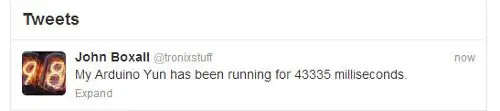
Εντάξει - αρκετές προειδοποιήσεις. Εάν δημιουργήσατε με επιτυχία τον λογαριασμό σας Temboo, πήρατε τα στοιχεία του OAuth στο twitter, τα εισάγατε όλα στο σκίτσο και το αρχείο κεφαλίδας, στη συνέχεια αποθηκεύσατε (!) Και ανεβάσατε το σκίτσο σας στο Arduino Yún - ένα σύντομο tweet θα εμφανιστεί στο χρονολόγιό σας, για παράδειγμα στην πρώτη εικόνα παραπάνω. Εάν δεν εμφανίζεται τίποτα στη ροή σας στο twitter, ανοίξτε τη σειριακή οθόνη στο IDE και δείτε ποια μηνύματα εμφανίζονται. Θα σας επιστρέψει το μήνυμα σφάλματος από το twitter, το οποίο γενικά υποδεικνύει το πρόβλημα.
Βήμα 3: Αποστολή των δικών σας δεδομένων ως tweet
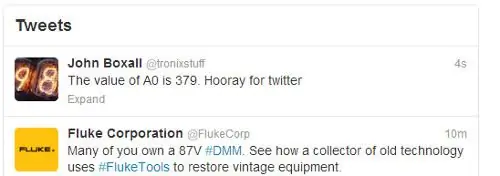
Προχωρώντας, ας εξετάσουμε τον τρόπο αποστολής tweets με τις δικές σας πληροφορίες. Στο ακόλουθο παράδειγμα σκίτσου στέλνουμε την τιμή που προκύπτει από το analogRead (0) και το κείμενο που συνδυάζονται μαζί σε μια γραμμή. Μην ξεχνάτε ότι τα μηνύματα twitter (tweets) έχουν μέγιστο μήκος 140 χαρακτήρες. Μεταφέραμε όλα τα tweet-στέλνοντας σε ένα tweet λειτουργίας (), το οποίο μπορείτε στη συνέχεια να καλέσετε από το σκίτσο σας όταν απαιτείται-σε μια εκδήλωση και ούτω καθεξής. Το κείμενο και τα δεδομένα προς αποστολή συνδυάζονται σε μια συμβολοσειρά στη γραμμή 26.--------------------------------------- ------------------------------------------------------ ------------------------------------------------------ ---------- #include #include #include "TembooAccount.h" // περιέχει πληροφορίες λογαριασμού Temboo // όπως περιγράφεται στο σχόλιο στο υποσέλιδο παρακάτω string String TWITTER_ACCESS_TOKEN = "aaaa"; const String TWITTER_ACCESS_TOKEN_SECRET = "bbbb"; const String TWITTER_CONSUMER_KEY = "ccccc"; const String TWITTER_CONSUMER_SECRET = "dddd"; int analogZero; void setup () {Serial.begin (9600); καθυστέρηση (4000)? ενώ (! Σειριακό)? Bridge.begin ();} void tweet () {Serial.println ("Running tweet () function"); // καθορίστε το κείμενο του tweet που θέλουμε να στείλουμε String tweetText ("Η τιμή του A0 είναι" + String (analogZero) + ". Hooray for twitter"); TembooChoreo StatusesUpdateChoreo; // κλήση του προγράμματος -πελάτη Temboo // ΣΗΜΕΙΩΣΗ ότι ο πελάτης πρέπει να κληθεί εκ νέου και να επαναπληρωθεί με // κατάλληλα ορίσματα, κάθε φορά που καλείται η μέθοδος run (). StatusesUpdateChoreo.begin (); // ορίστε διαπιστευτήρια λογαριασμού Temboo StatusesUpdateChoreo.setAccountName (TEMBOO_ACCOUNT); StatusesUpdateChoreo.setAppKeyName (TEMBOO_APP_KEY_NAME); StatusesUpdateChoreo.setAppKey (TEMBOO_APP_KEY); // προσδιορίστε το Temboo Library choreo για εκτέλεση (Twitter> Tweets> StatusesUpdate) StatusesUpdateChoreo.setChoreo ("/Library/Twitter/Tweets/StatusesUpdate"); // προσθέστε τις πληροφορίες λογαριασμού Twitter StatusesUpdateChoreo.addInput ("AccessToken", TWITTER_ACCESS_TOKEN); StatusesUpdateChoreo.addInput ("AccessTokenSecret", TWITTER_ACCESS_TOKEN_SECRET); StatusesUpdateChoreo.addInput ("ConsumerKey", TWITTER_CONSUMER_KEY); StatusesUpdateChoreo.addInput ("ConsumerSecret", TWITTER_CONSUMER_SECRET); // και το tweet που θέλουμε να στείλουμε StatusesUpdateChoreo.addInput ("StatusUpdate", tweetText); // πείτε στη διαδικασία να εκτελεστεί και περιμένετε τα αποτελέσματα. Ο // κωδικός επιστροφής (returnCode) θα μας πει εάν ο πελάτης Temboo // μπόρεσε να στείλει το αίτημά μας στους διακομιστές Temboo χωρίς υπογραφή int returnCode = StatusesUpdateChoreo.run (); // ένας μηδενικός κωδικός επιστροφής (0) σημαίνει ότι όλα έχουν λειτουργήσει εάν (returnCode == 0) {Serial.println ("Επιτυχία! Tweet στάλθηκε!"); } else {// ένας μη μηδενικός κωδικός επιστροφής σημαίνει ότι υπήρξε σφάλμα // διαβάστε και εκτυπώστε το μήνυμα σφάλματος ενώ (StatusesUpdateChoreo.available ()) {char c = StatusesUpdateChoreo.read (); Serial.print (c); }} StatusesUpdateChoreo.close (); // μην κάνετε τίποτα για τα επόμενα 90 δευτερόλεπτα Serial.println ("Αναμονή …"); καθυστέρηση (90000);} void loop () {// λάβετε κάποια δεδομένα από το A0. analogZero = analogRead (0); τιτίβισμα(); κάντε {} ενώ (1); // μην κάνεις τίποτα}--------------------------------------------- ------------------------------------------------------ -------------------------------------------- Ποια αποτελέσματα με το ακόλουθο παράδειγμα tweet εμφανίζεται στο εικόνα παραπάνω. Με το προηγούμενο παράδειγμα σκίτσου μπορείτε να δημιουργήσετε τη δική σας λειτουργικότητα γύρω από τη λειτουργία tweet () για αποστολή δεδομένων όταν απαιτείται. Θυμηθείτε ότι τα δεδομένα που αποστέλλονται ως tweet συνδυάζονται σε μια συμβολοσειρά στη γραμμή 26. Σημειώστε ότι δεν μπορείτε να εκτοξεύσετε tweets σαν μηχανή, για δύο λόγους - ένας, το twitter δεν του αρέσει το γρήγορο αυτοματοποιημένο tweet - και δύο, λαμβάνετε μόνο 1000 δωρεάν κλήσεις στον λογαριασμό σας Temboo ανά μήνα. Εάν χρειάζεστε περισσότερα, ο λογαριασμός πρέπει να αναβαθμιστεί με κόστος. Συμπέρασμα Το Yún μας δίνει έναν άλλο τρόπο να στείλουμε δεδομένα μέσω twitter. Δεν ήταν ο φθηνότερος τρόπος, αλλά ήταν αρκετά απλός. Και έτσι η αντιστάθμιση με την πλατφόρμα Arduino-απλότητα έναντι τιμής. Μείνετε συντονισμένοι για περισσότερα σεμινάρια. Και αν ενδιαφέρεστε να μάθετε περισσότερα για το Arduino ή θέλετε να μυήσετε κάποιον άλλο στον ενδιαφέροντα κόσμο του Arduino - δείτε το βιβλίο μου (τώρα σε τρίτη εκτύπωση!) «Arduino Workshop» από το No Starch Press.
Συνιστάται:
Πώς να δημιουργήσετε και να εισαγάγετε έναν πίνακα και να προσθέσετε επιπλέον στήλες και/ή σειρές σε αυτόν τον πίνακα στο Microsoft Office Word 2007: 11 βήματα

Πώς να δημιουργήσετε και να εισαγάγετε έναν πίνακα και να προσθέσετε επιπλέον στήλες και/ή σειρές σε αυτόν τον πίνακα στο Microsoft Office Word 2007: Είχατε ποτέ πολλά δεδομένα με τα οποία εργάζεστε και σκεφτήκατε τον εαυτό σας … " πώς μπορώ να κάνω όλα αυτά τα δεδομένα φαίνονται καλύτερα και είναι πιο εύκολα κατανοητά; " Αν ναι, τότε η απάντησή σας μπορεί να είναι ένας πίνακας στο Microsoft Office Word 2007
Σύνδεση επεξεργασίας και Arduino και Make 7 Segment και Servo GUI Controller: 4 βήματα

Connecting Processing and Arduino and Make 7 Segment and Servo GUI Controller: Για ορισμένα έργα που κάνατε πρέπει να χρησιμοποιήσετε το Arduino καθώς παρέχει μια εύκολη πλατφόρμα πρωτοτύπων, αλλά η εμφάνιση γραφικών σε σειριακή οθόνη του Arduino μπορεί να διαρκέσει πολύ και είναι ακόμη και δύσκολο να γίνει. Μπορείτε να εμφανίσετε γραφήματα στο Arduino Serial Monitor bu
8 Έλεγχος ρελέ με NodeMCU και δέκτη IR χρησιμοποιώντας WiFi και IR Τηλεχειριστήριο και εφαρμογή Android: 5 βήματα (με εικόνες)

8 Έλεγχος ρελέ με δέκτη NodeMCU και IR χρησιμοποιώντας WiFi και IR Τηλεχειριστήριο και εφαρμογή Android: Έλεγχος 8 διακοπτών ρελέ χρησιμοποιώντας nodemcu και δέκτη ir μέσω wifi και ir απομακρυσμένης και εφαρμογής Android. Το ir remote λειτουργεί ανεξάρτητα από τη σύνδεση wifi. ΕΔΩ ΕΙΝΑΙ ΕΝΗΜΕΡΩΜΕΝΗ ΚΛΙΚ ΕΔΩ
Ένδειξη θερμοκρασίας και υγρασίας και συλλογή δεδομένων με Arduino και επεξεργασία: 13 βήματα (με εικόνες)

Εμφάνιση θερμοκρασίας και υγρασίας και συλλογή δεδομένων με Arduino και επεξεργασία: Εισαγωγή: Πρόκειται για ένα έργο που χρησιμοποιεί έναν πίνακα Arduino, έναν αισθητήρα (DHT11), έναν υπολογιστή Windows και ένα πρόγραμμα επεξεργασίας (δωρεάν λήψη) για την εμφάνιση δεδομένων θερμοκρασίας, υγρασίας σε ψηφιακή και φόρμα γραφήματος, εμφάνιση ώρας και ημερομηνίας και εκτέλεση χρόνου αντίστροφης μέτρησης
Συνδέστε τις οδηγίες σας, τα θέματα του φόρουμ και τα αγαπημένα σας στο Twitter και το Facebook: 3 βήματα

Συνδέστε τις οδηγίες σας, τα θέματα του φόρουμ και τα αγαπημένα σας στο Twitter και το Facebook: Χρησιμοποιώντας τις ροές RSS από τον λογαριασμό σας και μερικές χρήσιμες ιστοσελίδες, μπορείτε να κοινοποιήσετε και να μοιραστείτε τις οδηγίες σας, θέματα φόρουμ, τα αγαπημένα σας και όλη την υπόλοιπη δραστηριότητά σας στο Οδηγίες προς το Facebook ή το Twitter. Αυτός είναι ένας πολύ καλός τρόπος
